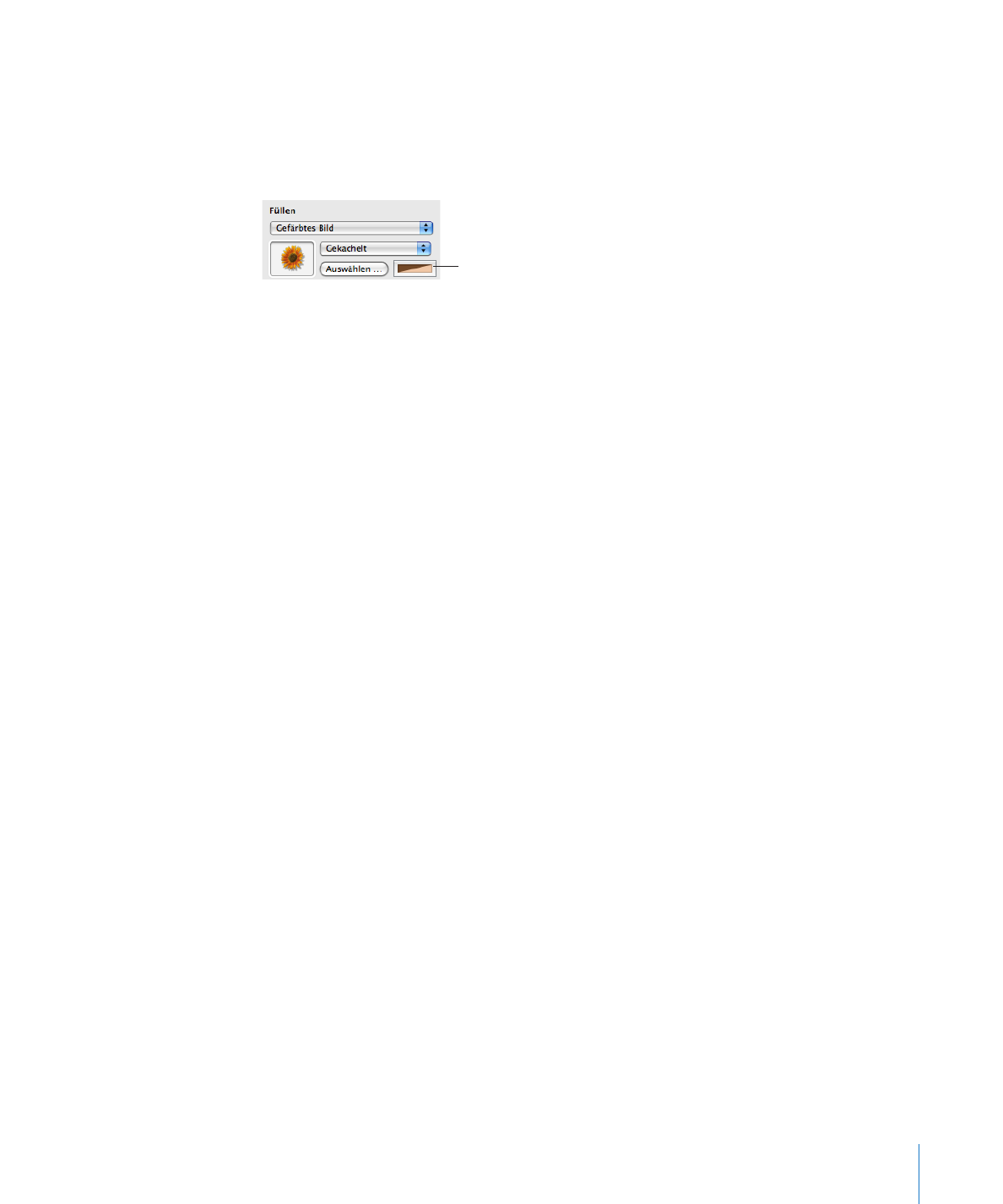
Hinzufügen mathematischer Ausdrücke und Gleichungen
mithilfe von MathType
Ist MathType 6 auf Ihrem Computer installiert, können Sie das Programm in Pages
öffnen und damit mathematische Ausdrücke und Gleichungen eingeben. Nachdem
Sie eine Gleichung in MathType 6 erstellt haben, können Sie die Gleichung in Pages
wie ein Bild bearbeiten.
Gehen Sie wie folgt vor, um mit MathType 6 eine Gleichung in Pages einzugeben:
1
Platzieren Sie den Zeiger an der Stelle, an der die Gleichung angezeigt werden soll.
2
Wählen Sie "Einfügen" > "MathType-Gleichung".
MathType 6 wird geöffnet und die Gleichung "e=mc
2
" wird angezeigt.
3
Wählen Sie die Gleichung durch Doppelklicken aus und geben Sie die gewünschte
Gleichung mithilfe des Programmfensters und der Werkzeuge von MathType 6 ein.
Genaue Anleitungen zur Verwendung des Programms finden Sie in der MathType
6-Hilfe.
4
Wählen Sie nach der Eingabe der Gleichung "File" > "Close and Return to Pages" und
bestätigen Sie das Sichern der Gleichung, indem Sie im entsprechenden Fenster auf
"Yes" klicken.
5
Bewegen Sie die Gleichung an die gewünschte Position auf der Seite.
Nach dem Schließen von MathType 6 kann die Gleichung in Pages neu positioniert,
verkleinert oder vergrößert, neu ausgerichtet, gruppiert, in einer Ebene angeordnet
oder sogar wie ein Bild maskiert werden. Wenn Sie eine Maske auf die Gleichung
anwenden, müssen Sie diese jedoch zuerst entfernen, um die Gleichung weiter
bearbeiten zu können.
6
Wählen Sie die Gleichung durch Doppelklicken aus, um MathType 6 zu öffnen und die
Gleichung zu bearbeiten.
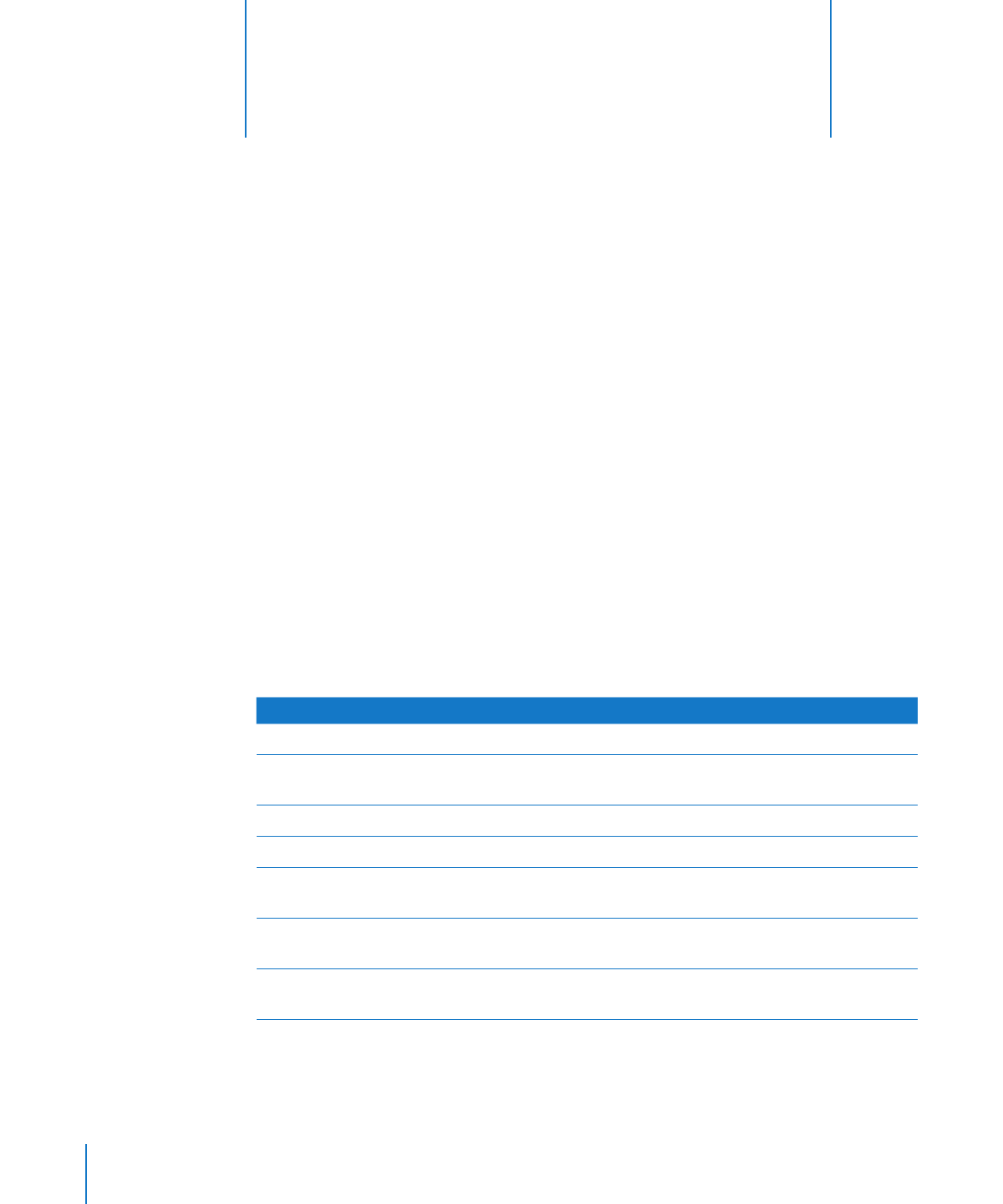
208
In diesem Kapitel erfahren Sie, wie Sie Tabellen mit Spalten
und Zeilen hinzufügen und formatieren.
Mithilfe von Tabellen können Sie Daten verwalten, analysieren und präsentieren.
Pages bietet eine große Auswahl an Optionen zum Erstellen und Formatieren von
Tabellen und für den Umgang mit verschiedenen Wertetypen. Sie können auch
spezielle Aktionen wie Sortieren und bedingtes Formatieren ausführen (eine Technik
zum Automatisieren der Beobachtung von Zellenwerten). Weitere Informationen
zum Arbeiten mit Tabellenzellen und ihrem Inhalt finden Sie im Abschnitt
Kapitel 9, „Arbeiten mit Tabellenzellen,“ auf Seite 226.
Arbeiten mit Tabellen
Verwenden Sie die breite Palette von Techniken zum Erstellen von Tabellen und zum
Anpassen der Tabelleneigenschaften, der Größe und der Position.
Informationen zum
Finden Sie hier
Einfügen von Tabellen
„Hinzufügen einer Tabelle“ auf Seite 209
Verwenden von Tabellenwerkzeugen
„Verwenden der Tabellenwerkzeuge“ auf
Seite 209
Vergrößern oder Verkleinern von Tabellen
„Anpassen der Größe einer Tabelle“ auf Seite 212
Ändern der Tabellenposition
„Bewegen von Tabellen“ auf Seite 212
Anwenden von Farbeffekten und anderen
visuellen Effekten auf Tabellen
„Optimieren der Darstellung von Tabellen“ auf
Seite 213
Konvertieren von Text in eine Tabelle und
umgekehrt
„Umwandeln von Text in eine Tabelle“ auf
Seite 214
Verwenden von Tabellen in anderen iWork-
Programmen
„Kopieren von Tabellen zwischen iWork-
Programmen“ auf Seite 214
8